Kako popraviti Nemate dozvolu za spremanje na ovu lokaciju u sustavu Windows

Kada Windows prikaže pogrešku "Nemate dopuštenje za spremanje na ovoj lokaciji", to će vas spriječiti u spremanju datoteka u željene mape.

U mnogim prethodnim člancima spomenuli smo da je ostati anoniman na internetu iznimno važno. Privatne informacije cure svake godine, zbog čega je internetska sigurnost sve potrebnija. To je također razlog zašto bismo trebali koristiti virtualne IP adrese. U nastavku ćemo naučiti o metodama stvaranja lažnih IP adresa!
Metoda 1 - Koristite VPN

VPN je virtualna privatna mreža, no njezino je korištenje mnogo jednostavnije nego što mu naziv govori. U suštini, možete povezati svoje računalo ili uređaj s tuđom mrežom, a zatim pregledavati web preko njihove mreže. Kada se povežete na VPN, svoju IP adresu skrivate s jednom od drugih IP adresa na toj mreži. Međutim, kako biste postigli najveću privatnost, preporučujemo korištenje plaćene verzije VPN usluge kako biste osigurali apsolutnu sigurnost.
Započnite s VPN-om
Postoje mnoge VPN usluge, ali trebali biste razmotriti ExpressVPN i NordVPN jer su obje izvrsne opcije. Koju god uslugu odabrali, trebate samo preuzeti aplikaciju, pokrenuti je i koristiti je za povezivanje na VPN prema potrebi. Ove operacije su stvarno vrlo jednostavne.
VPN je korisna i vrlo pouzdana usluga.
Metoda 2 – Koristite web proxy
Web proxyji rade slično kao VPN-ovi: povezujete se na proxy poslužitelj, a zatim se sav vaš web promet odvija kroz proxy poslužitelj. Stoga će vaša IP adresa biti skrivena IP adresom ovog poslužitelja.
Kako postaviti web proxy
Pronađite besplatnu web proxy uslugu za korištenje na web stranici kao što je PremProxy ili Proxy List.
U Firefoxu
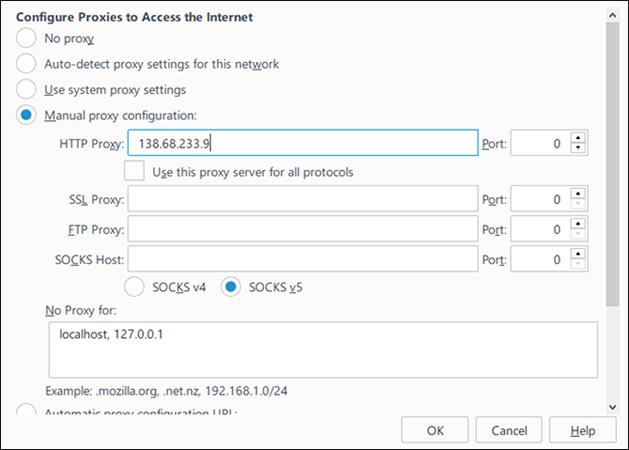
U pregledniku Edge
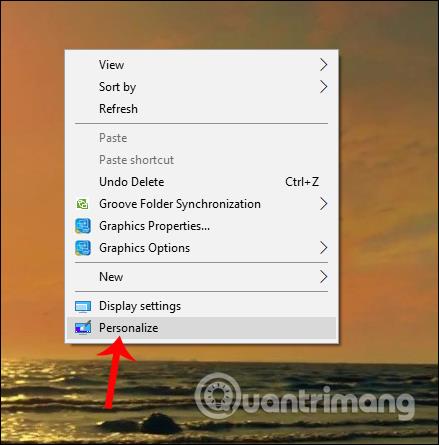
U preglednicima Chrome, Opera i Vivaldi
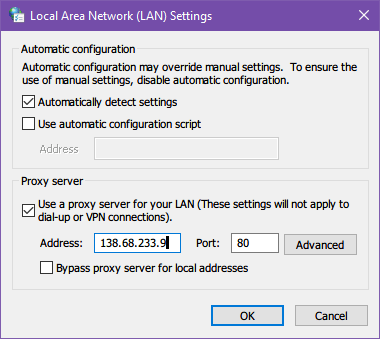
Chrome, Opera, Vivaldi i drugi preglednici temeljeni na Chromiumu nemaju značajku proxyja ugrađenu u preglednik, već koriste postavke proxyja na razini cijelog sustava.
Metoda 3 – Koristite javni Wi-Fi
Umjesto da svoj promet usmjeravate kroz tuđu mrežu, možete odabrati izravno povezivanje s njihovom mrežom - a najjednostavniji način je korištenje javnog Wi-Fi-ja.
Kada koristite javni Wi-Fi, nema šanse da vas netko može pratiti. Na mjestima kao što su Starbucks kafići ili zračne luke, vaše će aktivnosti biti zaklonjene desecima drugih korisnika.

Međutim, korištenje javnog Wi-Fi-ja ponekad ima rizike. Prema zadanim postavkama, većina javnih Wi-Fi žarišnih točaka nije šifrirana, pa je vaš uređaj u opasnosti od zaraze zlonamjernim softverom. Osim toga, hakeri mogu ukrasti vaš identitet na javnom Wi-Fiju. Čak i ako skrivate svoju IP adresu, još uvijek ste u opasnosti od drugih sigurnosnih i privatnih rizika.
Većina nas ima tendenciju dijeliti previše informacija na internetu. Ako ste stvarno zabrinuti za sigurnost, promijenite te loše navike i obratite pozornost na gore navedene savjete za internetsku sigurnost.
Kada Windows prikaže pogrešku "Nemate dopuštenje za spremanje na ovoj lokaciji", to će vas spriječiti u spremanju datoteka u željene mape.
Syslog Server važan je dio arsenala IT administratora, osobito kada je riječ o upravljanju zapisima događaja na centraliziranoj lokaciji.
Pogreška 524: Došlo je do isteka vremena je kod HTTP statusa specifičan za Cloudflare koji označava da je veza s poslužiteljem zatvorena zbog isteka vremena.
Šifra pogreške 0x80070570 uobičajena je poruka o pogrešci na računalima, prijenosnim računalima i tabletima s operativnim sustavom Windows 10. Međutim, pojavljuje se i na računalima s operativnim sustavima Windows 8.1, Windows 8, Windows 7 ili starijim.
Pogreška plavog ekrana smrti BSOD PAGE_FAULT_IN_NONPAGED_AREA ili STOP 0x00000050 je pogreška koja se često pojavljuje nakon instaliranja upravljačkog programa hardverskog uređaja ili nakon instaliranja ili ažuriranja novog softvera, au nekim slučajevima uzrok je pogreška zbog oštećene NTFS particije.
Interna pogreška Video Scheduler također je smrtonosna pogreška plavog ekrana, ova se pogreška često pojavljuje na Windows 10 i Windows 8.1. Ovaj članak će vam pokazati neke načine za ispravljanje ove pogreške.
Da biste ubrzali pokretanje sustava Windows 10 i smanjili vrijeme pokretanja, u nastavku su navedeni koraci koje morate slijediti kako biste uklonili Epic iz pokretanja sustava Windows i spriječili pokretanje programa Epic Launcher sa sustavom Windows 10.
Ne biste trebali spremati datoteke na radnu površinu. Postoje bolji načini za pohranu računalnih datoteka i održavanje radne površine urednom. Sljedeći članak pokazat će vam učinkovitija mjesta za spremanje datoteka u sustavu Windows 10.
Bez obzira na razlog, ponekad ćete morati prilagoditi svjetlinu zaslona kako bi odgovarala različitim uvjetima osvjetljenja i namjenama. Ako trebate promatrati detalje slike ili gledati film, morate povećati svjetlinu. Nasuprot tome, možda ćete htjeti smanjiti svjetlinu kako biste zaštitili bateriju prijenosnog računala.
Budi li se vaše računalo nasumično i pojavljuje li se prozor s natpisom "Provjeravam ažuriranja"? Obično je to zbog programa MoUSOCoreWorker.exe - Microsoftovog zadatka koji pomaže u koordinaciji instalacije Windows ažuriranja.








